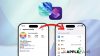現今筆記型電腦搭載固態硬碟(SSD)已愈來愈普及,更別提 MacBook 系列早在幾年前就已經全面配備了;但目前 SSD 的價格還是偏高,因此許多人的電腦仍僅有 128GB,更別提擁有 1TB 以上的用戶少之又少。
因此,電腦容量已是寸土寸金,必須妥善管理才能免於耗盡的問題,本篇將分享 Mac 空間滿了 的處理方法,其實用內建功能就可以清出很多容量囉~
如何檢查 Mac 儲存空間分配?
常用電腦辦公的人,自我管理儲存空間是必須的,否則哪天突然裝滿個措手不及,影響到重要工作就麻煩了。
若要查看 Mac 儲存空間剩多少的,點選選單列的 並選擇「關於這台 Mac」。
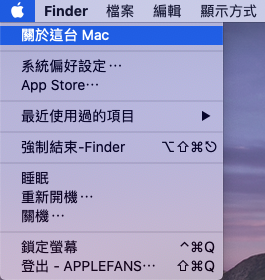
在這個畫面中,能看見關於本機的所有資訊,包括機型、出產年份、容量、規格等等;本篇的重點是容量管理,因此點選「儲存空間」按鈕。
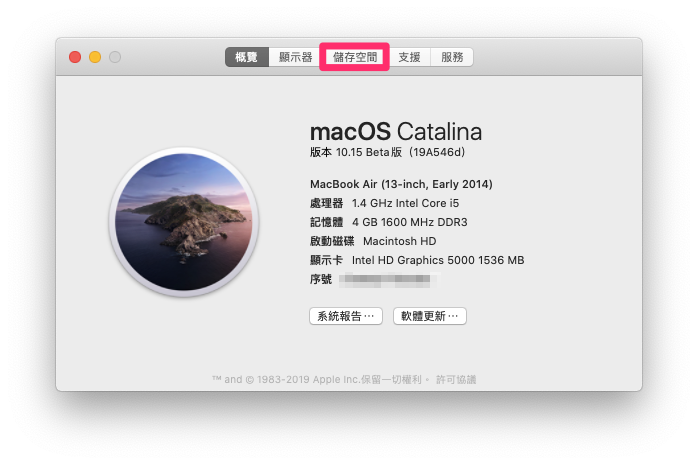
這個畫面會以圖表顯示整台電腦的檔案容量分佈。
如果剛開啟時顯示「正在計算⋯」,只要靜待一段時間就會跑出完整的內容了。
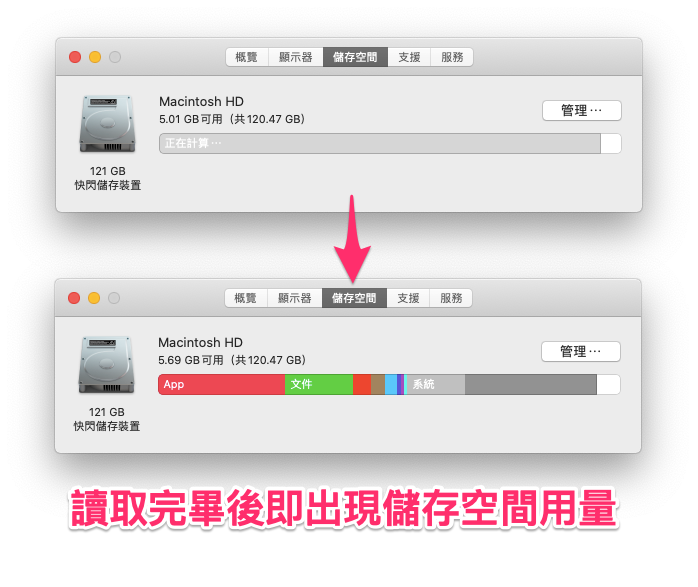
各種檔案類型會以不同的顏色顯示,以方便你瞭解主要是哪些檔案佔據較多的電腦容量。
接下來點選「管理」按鈕,以瞭解更多。
這個畫面主要分成左、右兩個部分:左邊顯示各種檔案類型,右邊則是顯示系統建議及詳細的檔案容量列表。
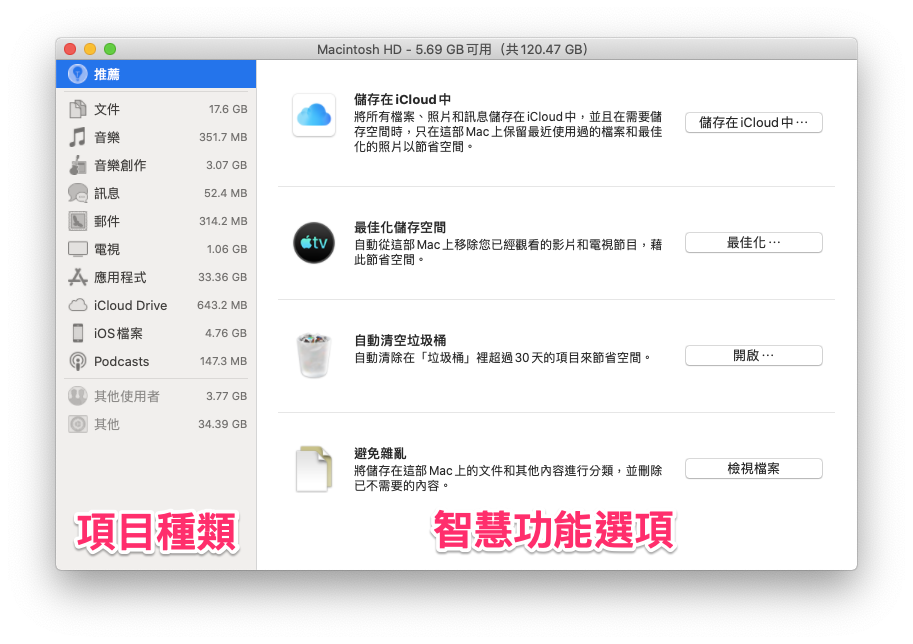
以「文件」檔案為例,這裡會以容量大至小排列各個檔案,在此就能完全清楚看見哪些用量情形;如果發現某些檔案不需要留下,即可點選右下角的「刪除」直接砍掉。
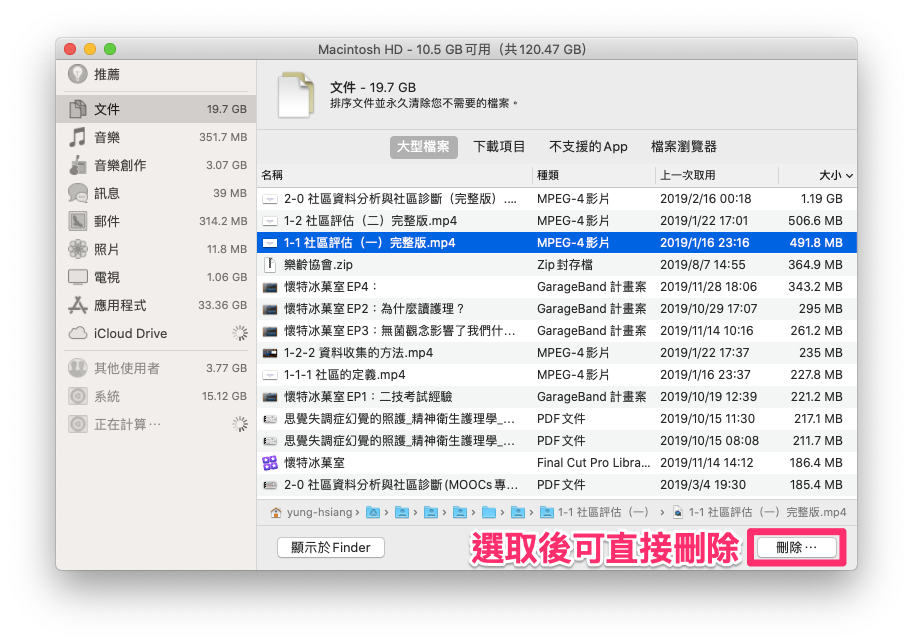
除了自己已知的檔案以外,還有其他諸如 Apple Music、Apple TV+、Podcast 等平台可能會在背景自動下載歌曲或單集,方便你隨時收看,減少網路讀取的時間。
但是,基本上這些檔案都滿大的,因此在這裡就能一次將它們全部清除,騰出更多空間。

手動檢查完,可以再回到「推薦」頁面,完成右側的各種系統建議任務,就能輕鬆地清出更多電腦空間囉!
是不是超貼心方便的呢~

透過內建工具的幫忙,只要時不時打開檢查一下,就不必擔心 Mac 空間不足的問題囉。
Mac 空間滿了 還有其他方式可解決
本站之前介紹過 DaisyDisk 這款很厲害的軟體,它一樣是以圖表呈現電腦容量分配,但是更人性化,你可以直接點選色塊來管理檔案,非常方便,請按這裡參考文章教學。
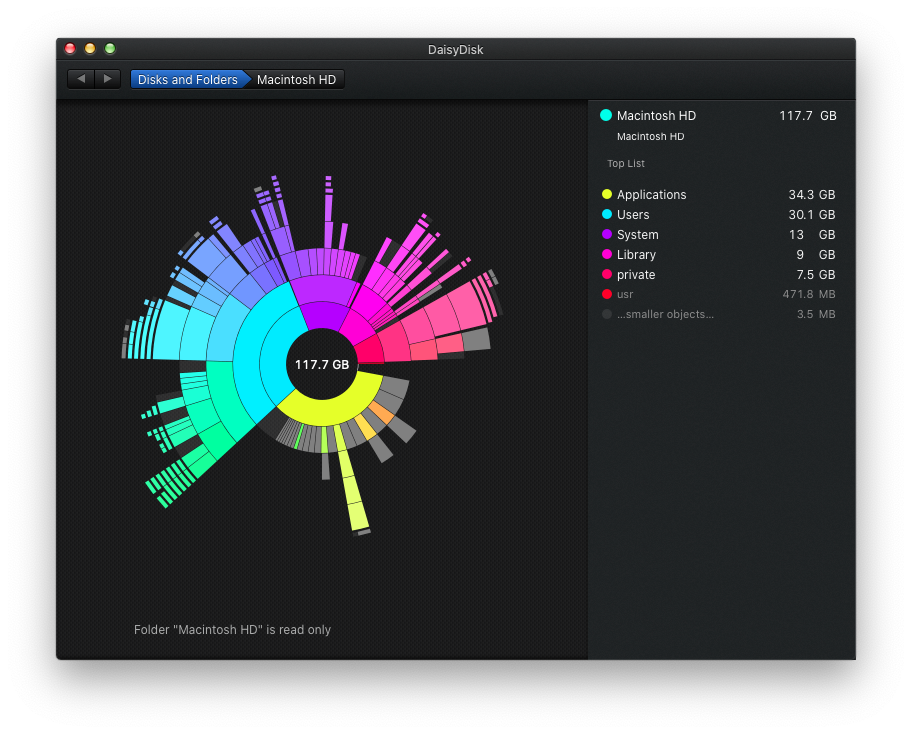
除了善用電腦硬碟以外,現在更是網路雲端化的時代。小編目前基本上所有的檔案都透過「備份與同步處理」放在 Google 雲端上即時整理,讓自己的「腹地」無限大~
另外更可以參考 NAS 硬體,更上一層樓哦!